Продолжаем рассматривать работу со скринсетами в приложении Logic Pro X и предлагаем вашему вниманию перевод раздела Protect, copy, rename, and delete screensets Руководства пользователя приложением Logic Pro X.
Logic Pro X: Защита, копирование, переименование и удаление скринсетов
Вы можете защищать, копировать, переименовывать и удалять скринсеты.
Предотвращение изменения текущего скринсета
![]() Выберите Screensets > Lock (Заблокировать) или используйте клавиатурную команду Lock/Unlock Current Screenset (Заблокировать/Разблокировать текущий скринсет).
Выберите Screensets > Lock (Заблокировать) или используйте клавиатурную команду Lock/Unlock Current Screenset (Заблокировать/Разблокировать текущий скринсет).
Перед номером скринсета появляется маркер в виде типографской пульки, указывающий на то, что скринсет заблокирован. Повторите клавиатурную команду или команду меню, чтобы разблокировать скринсет.
Копирование скринсетов
2. В диалоговом окне Duplicate Screenset введите номер целевого скринсета (номер скринсета, на который вы хотите сделать копию) и дайте ему название.
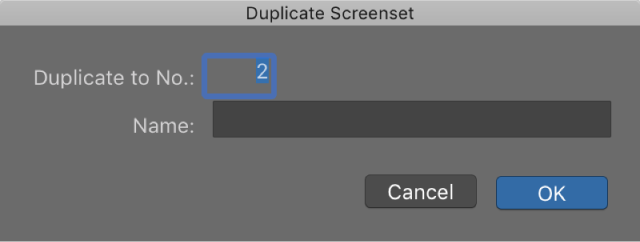
3. Щелкните по кнопке OK.
Переименование текущего скринсета
2. В диалоговом окне Rename Screenset выполните одно из следующих действий:
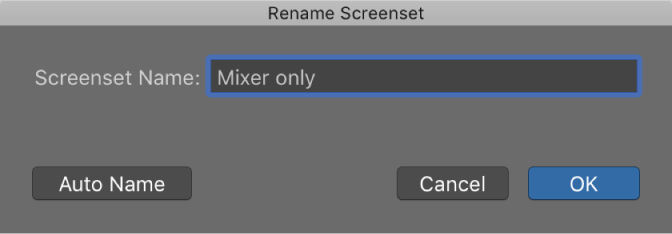
- Введите новое название.
- Щелкните по кнопке Auto Name (Автоматическое именование) для автоматического именования скринсета. По умолчанию это названия видимых окон. Название автоматически обновляется всякий раз, когда окно (или обзор) открывается или закрывается.
3. Щелкните по кнопке OK.
Удаление текущего скринсета
![]() Выберите Screensets > Delete (Удалить) или используйте клавиатурную команду Delete Screenset (Удалить скринсет).
Выберите Screensets > Delete (Удалить) или используйте клавиатурную команду Delete Screenset (Удалить скринсет).
